Vous pouvez trouver une multitude de captures d'écran et d'imagesl'édition d'applications pour OS X, Skitch étant l'une des plus célèbres et des plus complètes du lot. Avec la plupart de ces applications et utilitaires, ce que vous obtenez est une bonne chose; vous trouverez une application qui est excellente pour compresser des images avec peu ou pas de perte de qualité, une autre qui est excellente pour renommer des fichiers en vrac, et encore une autre qui vous permet d'ajouter des filigranes. Ce qui est difficile à trouver, c'est un couteau suisse qui accomplit toutes ces tâches connexes et les accomplit très bien. Snap Converter est une application Mac d'une valeur de 3 $.99 dans le Mac App Store qui gère cinq fonctions principales pour les images en vrac: il vous permet de redimensionner, renommer, compresser, convertir entre les formats d'image populaires et ajouter un filigrane aux images.
Snap Converter vous permettra d'exécuter l'un de cesopérations sur une seule image, plusieurs images ou un dossier plein d'images. Faites glisser et déposez vos fichiers d'image ou votre dossier sur l'interface de Snap Converter, et les options de conversion et de redimensionnement apparaîtront automatiquement Si vous ajoutez accidentellement le mauvais ensemble d'images ou le mauvais dossier, vous pouvez ignorer le contenu précédemment ajouté en faisant simplement glisser et déposer le des fichiers ou un dossier sur l'application.

Une fois ajouté, vous pouvez commencer à personnaliser ce que vousveulent faire avec l'image. Quels que soient les formats des images originales, Snap Converter changera leur format en celui que vous choisissez dans la liste déroulante "Convertir en". Cette option fonctionne même lorsque les images que vous avez ajoutées ne sont pas toutes au même format pour commencer. Les formats de conversion pris en charge incluent JPEG, PNG, BMP, TIFF, GIF, JPEG2000, ICN, PSD, DMG et plus encore. Notez que l'option de conversion d'image par lots n'apparaît que si tous les fichiers d'images se trouvent dans le même dossier. Lors de la conversion d'images d'un format à un autre, vous pouvez également les compresser. Alternativement, l'application peut également les convertir tout en conservant une taille raisonnable si vous cochez l'option "Optimiser la taille du fichier".
Les images peuvent être redimensionnées en fonction de plusieurs paramètres tels qu'un pourcentage, le long de la largeur, le long de la hauteur, en taille absolue ou en spécifiant une largeur et une hauteur maximales.
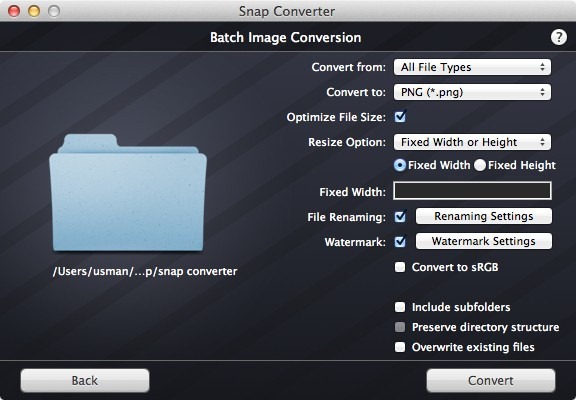
Par défaut, le changement de nom et le tatouage du fichierles options ne sont pas cochées. Leur activation fait apparaître leur bouton de paramètres qui vous permet de les personnaliser. Snap Converter propose trois façons différentes de renommer des fichiers; vous pouvez utiliser un nom standard et ajouter des numéros successifs aux fichiers, remplacer une partie du nom de fichier ou ajouter un suffixe ou un préfixe à son nom actuel.
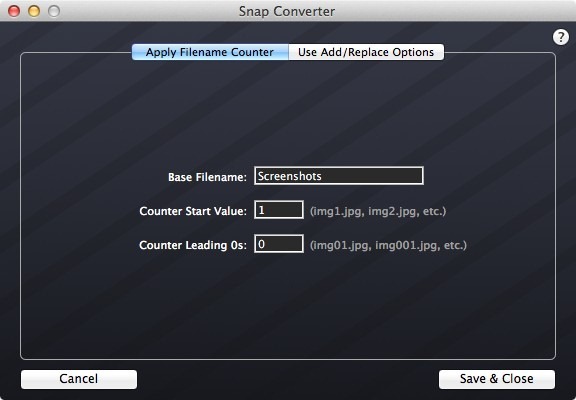
En ce qui concerne les paramètres du filigrane, SnapLe convertisseur vous donne des options pour personnaliser le filigrane. Vous pouvez ajouter un simple filigrane de texte avec une couleur, une police, une taille, une position et une opacité personnalisables. Les filigranes d'images sont également pris en charge; l'image peut être réduite, positionnée n'importe où sur l'image principale et en fonction de l'opacité de votre choix.
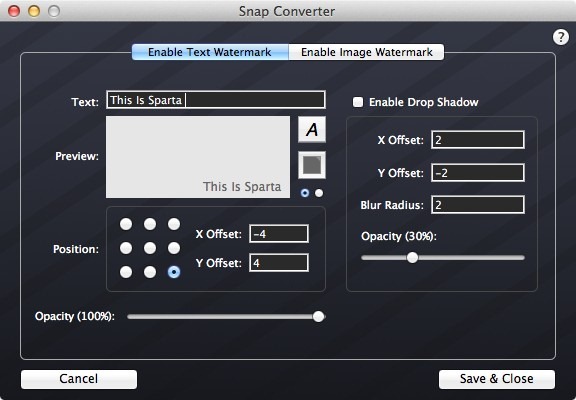
Par défaut, Snap Converter ne convertit que leimages dans le dossier que vous y avez ajouté, mais si vous cochez l'option "Inclure les sous-dossiers", il exécutera le processus de manière récursive, convertissant les images présentes dans les sous-dossiers du dossier principal que vous avez ajouté, et il le fait tout en conservant la structure du dossier. Enfin, vous pouvez choisir de conserver les originaux et de faire en sorte que toutes les modifications apportées à une copie des fichiers soient désactivées. Une fois la conversion terminée, l'application vous demandera l'emplacement où enregistrer les fichiers convertis.
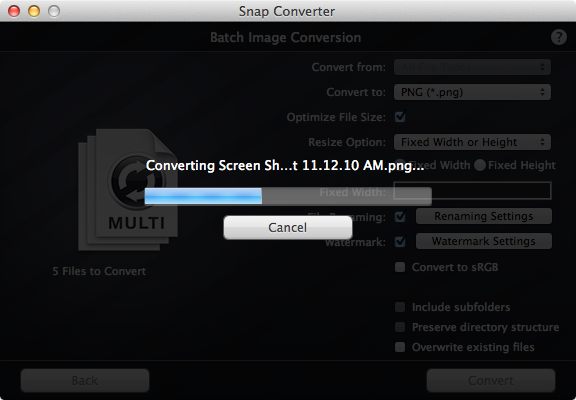
Pour résumer, Snap Converter laisse peu à êtresouhaité lorsqu'il s'agit d'effectuer les opérations susmentionnées sur des images en vrac à partir d'une seule application, et son prix est très raisonnable compte tenu de son ensemble de fonctionnalités. La sortie des fichiers PSD convertis n'est pas aussi grande que vous l'espérez, avec une transparence qui ne se convertit pas bien du tout. Mis à part cette lacune, Snap Converter se démarque toujours de la concurrence en raison de ses excellentes options de redimensionnement et de l'optimisation de la taille des fichiers.
Télécharger Snap Converter depuis le Mac App Store


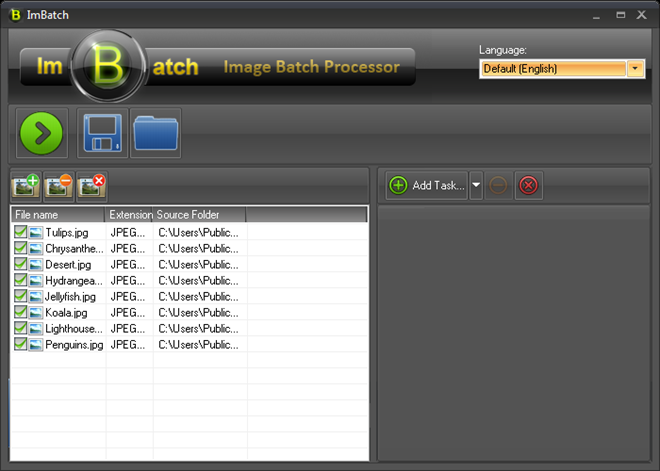










commentaires